Xdebug配合Composer可分析PHP脚本性能瓶颈,通过配置xdebug.mode=profile和output_dir生成cachegrind文件,追踪自定义脚本执行耗时与内存使用,建议仅在分析时启用profile模式以避免影响日常开发。
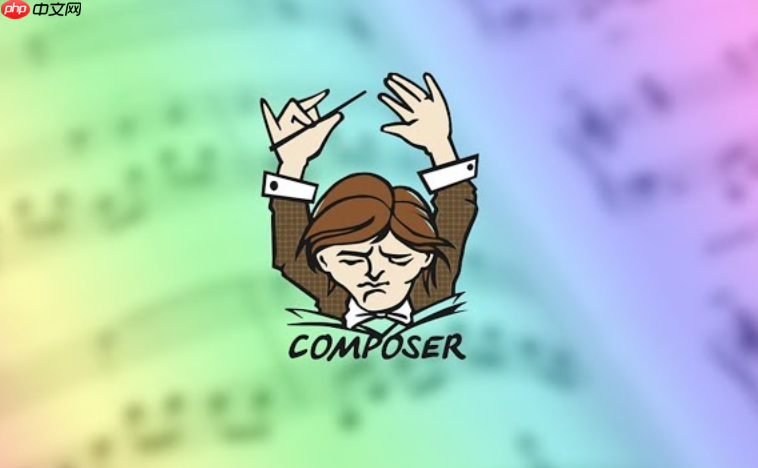
使用 Xdebug 配合 Composer 可以有效分析 PHP 脚本的性能瓶颈,尤其是在执行复杂的依赖加载或自定义脚本时。虽然 Composer 本身不直接提供性能分析功能,但借助 Xdebug 的分析器(Profiler),你可以追踪 Composer 执行过程中加载的脚本及其性能消耗。
启用 Xdebug 性能分析功能
Xdebug 提供了强大的性能分析能力,通过生成 cachegrind 文件,可被工具如 KCacheGrind、WinCacheGrind 或 PhpStorm 解读。要开启性能分析:
- 确保 php.ini 中启用了 Xdebug,并配置了 profiler 输出路径:
xdebug.mode=profile
xdebug.output_dir=/tmp/xdebug - 可选设置触发方式,例如只在带特定参数时生成日志:
xdebug.trigger_value=profile
这样可通过添加 GET/POST 参数或 Cookie 来控制是否启动分析。
对 Composer 执行的脚本进行性能分析
Composer 主要用于管理依赖,但你可能通过它运行某些自定义命令或脚本(如使用 composer scripts)。这些脚本通常由 PHP 执行,因此可以被 Xdebug 捕获。
- 假设你有一个自定义命令:
“scripts”: { “analyze”: “php bin/my-script.php” }
执行 composer run analyze 时,PHP 会解析并运行该脚本。 - 只要 PHP 环境中 Xdebug 已启用,该脚本的执行过程就会生成 cachegrind 文件。
- 查看 /tmp/xdebug 目录下的文件(如 cachegrind.out.xxxx),用分析工具打开,即可看到函数调用时间、内存使用等详细信息。
避免影响日常开发
Xdebug 会显著降低 PHP 执行速度,因此建议仅在需要分析时开启 profiler。
- 使用 xdebug.mode=develop,debug 日常开发,仅在分析性能时切换为 profile 模式。
- 或通过环境变量控制:
设置 XDEBUG_MODE=profile 和 XDEBUG_TRIGGER=1 来临时启用。 - 分析完成后关闭 profiler,避免拖慢 Composer 安装或更新依赖的过程。
基本上就这些。Xdebug 不直接分析 Composer 核心逻辑,但它能深入你通过 Composer 执行的 PHP 脚本,帮助定位性能问题。关键是正确配置输出路径并选择合适的触发机制,避免持续开启带来的性能损耗。
以上就是Composer如何与Xdebug协同工作来分析脚本性能的详细内容,更多请关注php phpstorm composer cookie 工具 环境变量 win 性能瓶颈 php composer phpstorm Cookie


